Win10怎么创建还原系统? win10创建还原点的教程
[windows10] Win10怎么创建还原系统? win10创建还原点的教程Win10怎么创建还原系统?win10系统为了防止以后出问题,想要创建一个还原点,以后出问题可以一键还原到原来的状态,下面我们就来看看win10创建还原点的教程,需要的朋友可以参考下... 17-09-07
win10系统想要创建一个还原点,该怎么创建呢?创建系统还原主要是为了防止系统出问题,给自己留一个后路,下面我们就来看看详细的教程。
1、在win10系统桌面上选中这台电脑,点击右键选择“属性”,如下图所示。
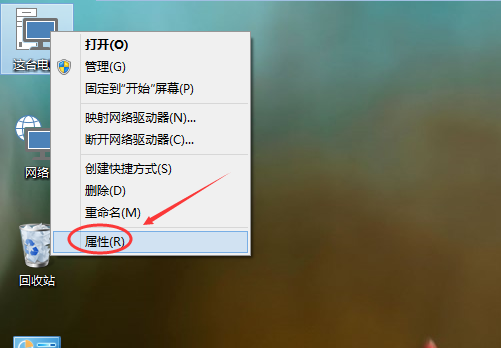
2、点击系统窗口左侧的“系统保护”。如下图所示。
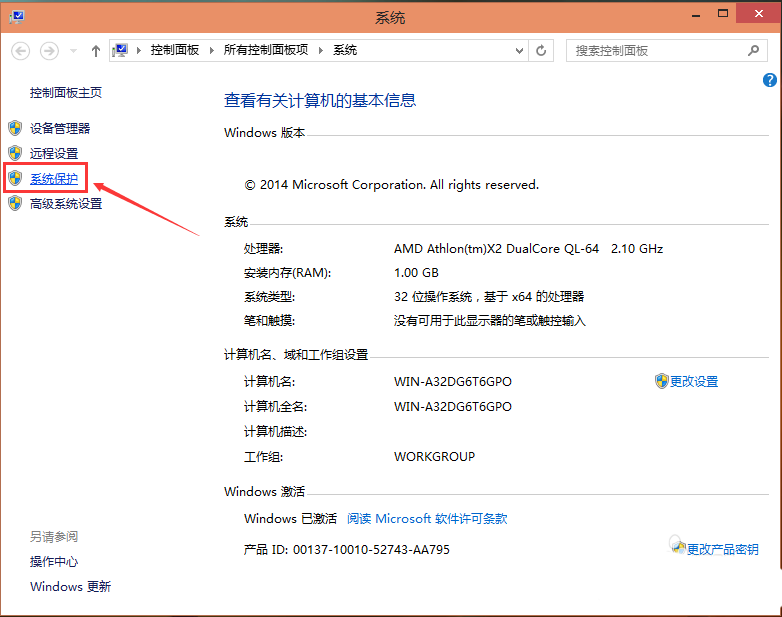
3、在系统属性窗口的系统保护选项卡里,为c盘创建还原点。由于c盘的“保护”关闭,点击“配置”启用保护,如下图所示。
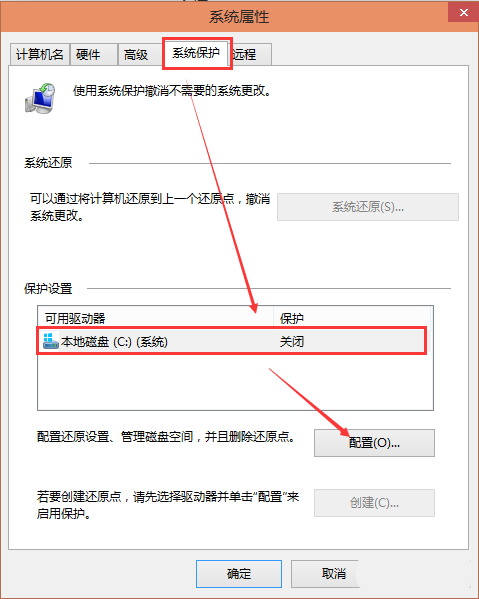
4、选择启用系统保护,然后点击确定,如下图所示。
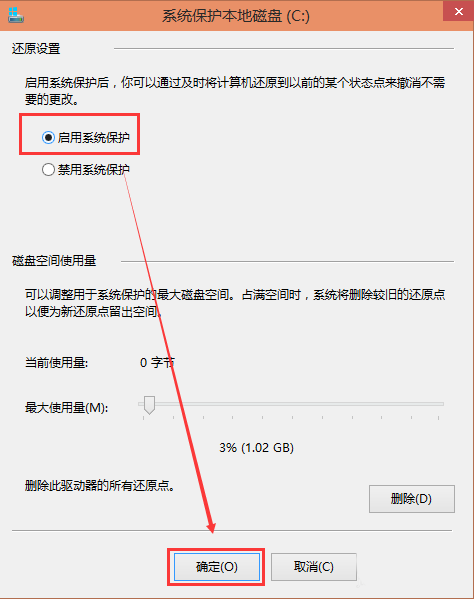
5、点击后返回系统属性窗口,这时c盘的“保护”启用了,点击“创建”立即给启用系统保护的c盘驱动器创建还原点。如下图所示。
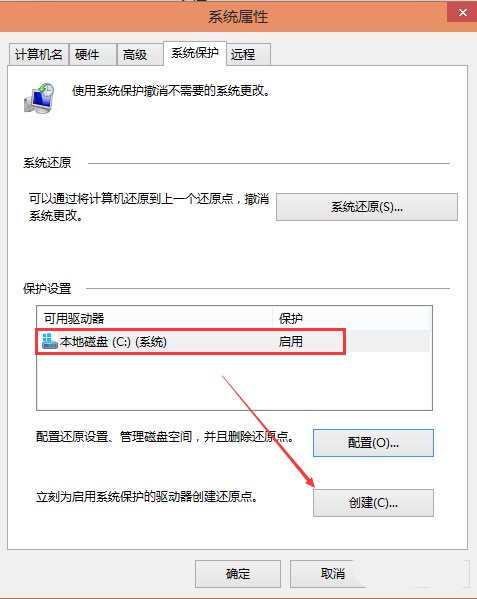
6、在系统保护窗口输入创建还原点的名称。然后点击”创建“,如下图所示。
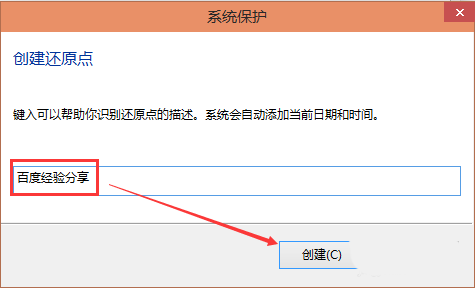
7、点击后,系统开始创建还原点,如下图所示。
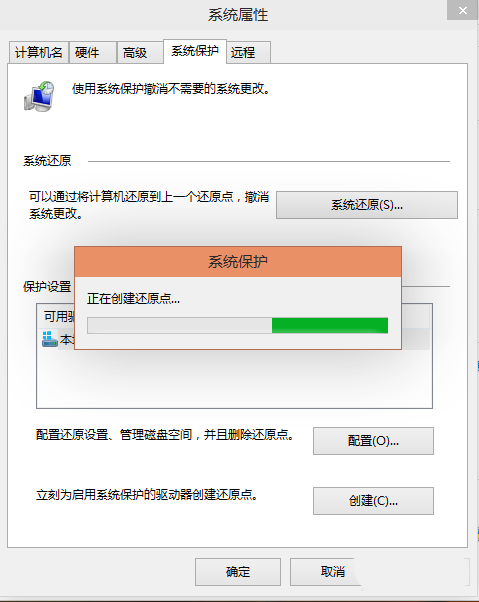
8、还原点创建完成后,系统提示“已成功创建还原点”。然后点击关闭退出。如下图所示。
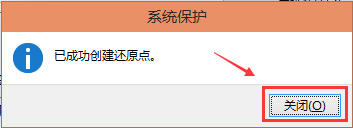
以上就是win10创建系统还原点的方法,希望大家喜欢,请继续关注代码网。
相关文章:
-
-
[windows10] Win10中怎么设置edge与IE浏览器收的藏夹同步?Win10中怎么设置edge与IE浏览器收的藏夹同步?win10中使用edge浏览器,但是想要让edg…
-
-
-
[windows7] win7系统电脑开机提示"ravmond.exe应用程序错误"的原因及三种解决方法最近,有windows7系统用户反映,电脑开机时,弹出了…
-
版权声明:本文内容由互联网用户贡献,该文观点仅代表作者本人。本站仅提供信息存储服务,不拥有所有权,不承担相关法律责任。
如发现本站有涉嫌抄袭侵权/违法违规的内容, 请发送邮件至 2386932994@qq.com 举报,一经查实将立刻删除。
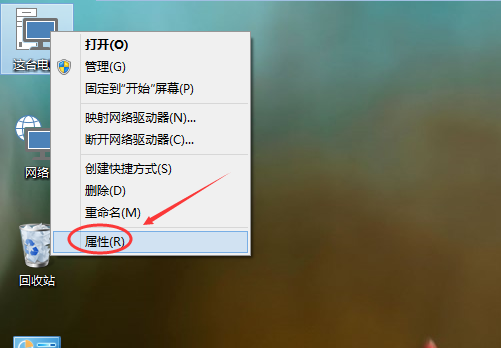
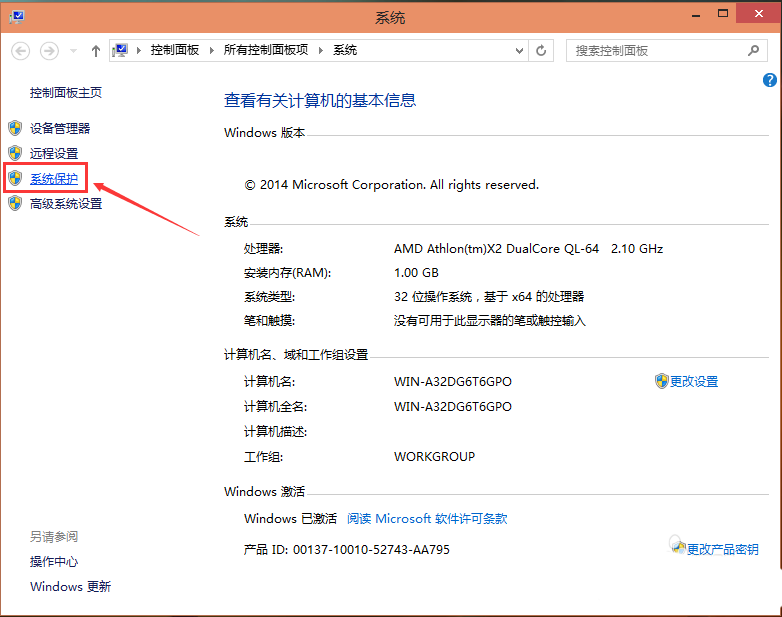
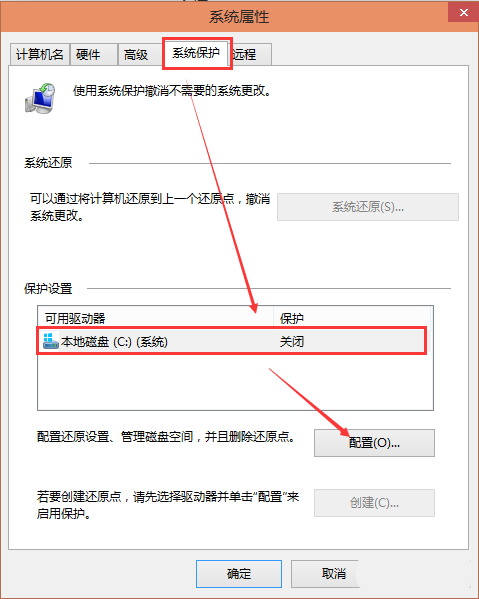
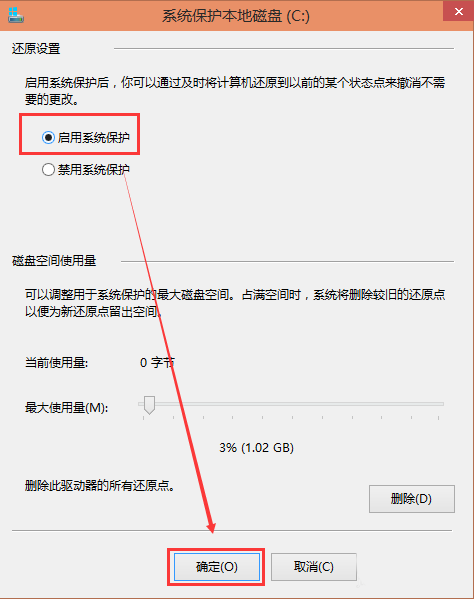
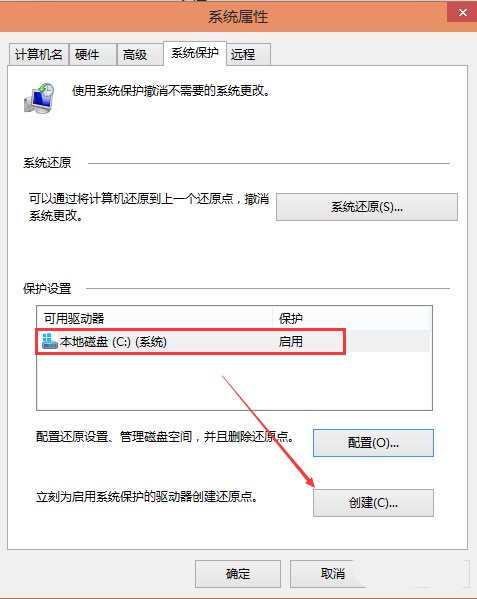
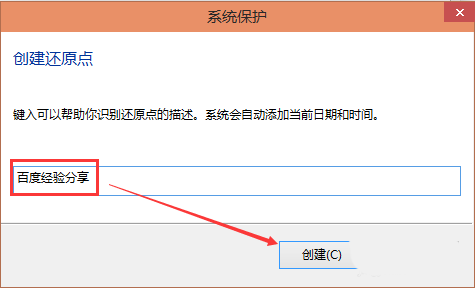
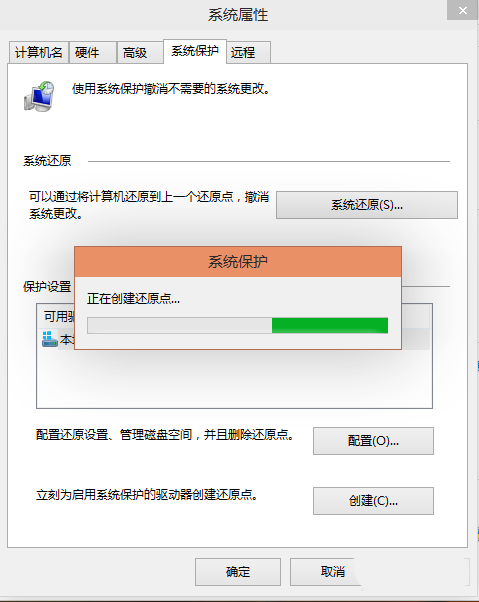
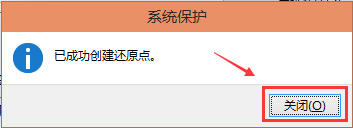





发表评论